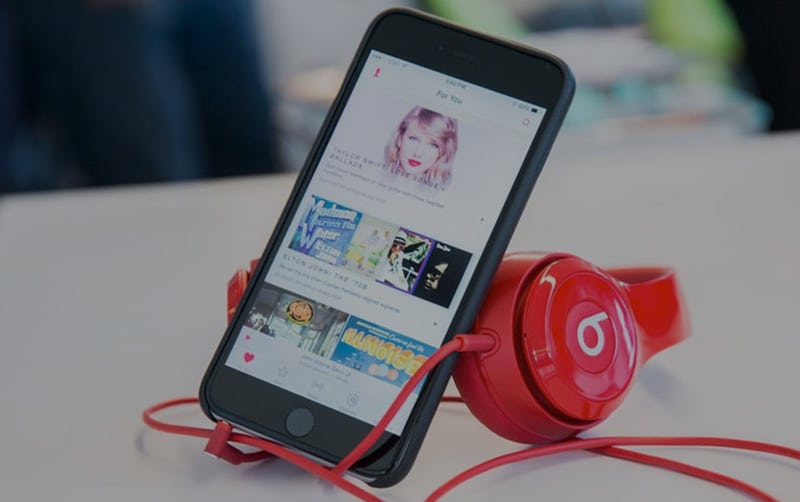В этой статье мы расскажем как скачать музыку и видео на iPhone и iPad используя различные программы, раз Apple не соизволила добавить стандартный менеджер загрузок в iOS.
Если в Safari нажать на кнопку скачивания рядом с музыкальным файлом, то он не откроется в приложении Музыка, т.к компания хочет чтоб мы покупали все на официальных источниках, будь то это Apple Music или iTunes.
1. Documents от Readdle

Лучший способ скачивать музыку и видео из сети на свой iPhone или iPad – через приложение Documents от Readdle. Это универсальное приложение со встроенным браузером, загрузчиком, менеджером файлов и медиаплеером.
Если вы хотите забыть о стандартных приложениях Музыка и Видео, это приложение станет для них отличной заменой.
Просто зайдите на сайт с музыкой через приложение Documents и нажмите кнопку скачивания. Вы также можете выбирать, куда сохраняются файлы. После загрузки выберите файл, чтобы его воспроизвести. Приложение Documents воспроизводит практически все форматы аудио и видео. Если хотите, файл можно отправить и в другие приложения, как VLC.
Приложение также позволяет удобно переносить на устройство файлы с ПК или Mac. Для этого устройства просто должны быть подключены к одной сети Wi-Fi. Затем вы заходите на сайт docstransfer.com и сканируете Q-код, после чего можно выбрать файлы, которые будут перенесены на ваш iPhone или iPad. Не нужно запускать iTunes и подключать смартфон к компьютеру.
Скачать: Documents от Readdle (Бесплатно)
2. Быстрые команды
Если вам не нравятся ограничения iOS, новое приложение Команды сделает ситуацию немного лучше. Это стандартное приложение для автоматизации iOS 12. Оно способно делать то, на что не способно ни одно другое приложение из App Store. Вы можете выполнять сложные цепочки действий одним касанием.

Вы также можете использовать готовые быстрые команды других пользователей. К примеру, команда Video Downloader позволяет скачивать видео практически со всех сайтов, включая Facebook, YouTube, DailyMotion, Vimeo, Twitter и т.д.
Есть команда YouTube Ripper, позволяющая извлекать и скачивать аудио из видео. Чтобы использовать обе команды, вам нужно открыть видео, нажать кнопку «Поделиться», выбрать приложение Команды и запустить команду.
Когда видео или аудио скачается, вы сможете выбрать, куда его сохранить – на iCloud Drive или в Dropbox. Вы также сможете открыть файл в других приложениях, как VLC или Documents.
- Скачать: Video Downloader Shortcut
- Скачать: YouTube Ripper Shortcut
3. VLC

В приложении VLC нет встроенного загрузчика, но оно тоже довольно полезное. Запустите приложение, откройте меню сбоку и включите функцию Wi-Fi Transfer. Затем откройте ссылку с экрана в браузере на ПК или Mac и выберите файлы, которые хотите перенести на своё устройство. Они будут загружены на ваше устройство по Wi-Fi.
Скачать: VLC (Бесплатно)
4. Скачивайте из официальных приложений

В большинстве популярных приложений с музыкой и видео есть функция прослушивания и просмотра офлайн. Таким образом можно скачивать не всё, но фильмы и сериалы точно получится. В приложениях Netflix, Amazon Prime Video, Hulu и т.п. есть кнопка скачивания.
Это касается и приложений Apple Music, Spotify и Pandora. Если у вас есть премиальная подписка, вы сможете скачать на устройство любую песню и слушать её офлайн. Так что откройте любимое приложение и ищите кнопку скачивания.
5. Cloud Music Player

Зачем каждый месяц платить за подписку Apple Music или Spotify, если у вас на ноутбуке уже есть своя музыкальная коллекция? Есть способ превратить эту коллекцию в транслирующее приложение, используя Dropbox или Google Диск.
Просто загрузите свою музыку в Dropbox или на Google Диск и скачайте приложение Cloud Music Player на свой iPhone или iPad. Потом привяжите свой аккаунт хранилища к приложению и наслаждайтесь своей музыкой офлайн. Ни за что платить не нужно.
Да, офлайн музыку тоже можно слушать. Если на вашем облаке нет свободной памяти, вы можете использовать функцию Wi-Fi Transfer для её переноса в Cloud Music Player.
Скачать: Cloud Music Player (Бесплатно)
Бонус: iCloud и приложение Файлы
Если у вас премиальная подписка iCloud и есть свободная память, вы можете загружать свою музыку и видео в iCloud Drive. После этого файлы будут доступны в Finder на Mac и в Файлах на iPhone и iPad.
Файлы – относительно новое приложение для iPhone и iPad. Просто откройте его, и вы найдёте там все свои файлы с iCloud Drive. Коснитесь файла, чтобы его загрузить, а затем ещё раз, чтобы воспроизвести прямо в приложении.